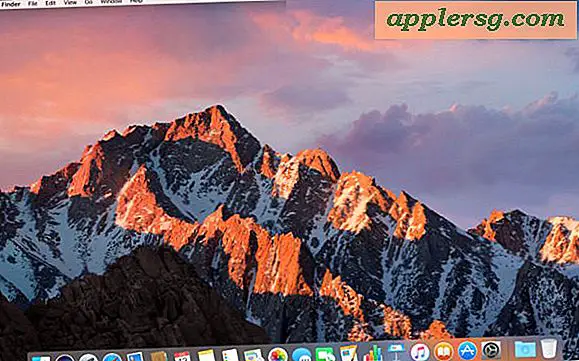7 van de beste iOS 10-functies die nu moeten worden gebruikt

Wil je weten wat de beste nieuwe functies van iOS 10 zijn? Hoewel er meer dan honderd wijzigingen, functies en verbeteringen zijn voor iOS 10, zijn veel subtiel en sommige zijn belangrijk, sommige zullen worden gebruikt en andere niet. In de loop van de tijd zullen we heel wat geweldige trucs en functies voor iOS 10 bespreken, maar laten we nu eens kijken naar zeven van de handigere functies in iOS 10 die je meteen kunt gebruiken op elke iPhone, iPad of iPod touch.
Vanzelfsprekend moet je de iOS 10-update hebben geïnstalleerd om toegang te hebben tot deze nieuwe functies. Als je dat nog niet hebt gedaan, voltooi dan de update op je iPhone of iPad en lees verder voor enkele van de beste functies die je waarschijnlijk zult waarderen.
1: Nieuw Widgetscherm en vergrendelscherm
Je zult zien dat het vergrendelscherm opnieuw is ontworpen in iOS 10, maar het echte plezier is wanneer je naar het nieuwe widgetscherm gaat om naar het vergrendelingsscherm te zoeken. Je kunt het niet missen, dezelfde bewegingen die vroeger werden 'geschoven om te ontgrendelen' worden nu omgegooid voor het nieuwe widgetized scherm. U vindt gedetailleerde weerrapporten, kalendergebeurtenissen, Siri-appsuggesties, nieuwskoppen (tabloidkoppen zijn vaak een nauwkeurigere beschrijving, u kunt ze uitschakelen als u niet van roddel houdt), aandelen, kaartenbestemmingen, muziekbedieningen en veel meer.

Het widgetscherm kan ook worden aangepast, scrol gewoon helemaal onderaan het widgetscherm en tik op de knop "Bewerken".
Een van de grootste voordelen van het opnieuw ontworpen vergrendelscherm? Snellere cameratoegang. Veeg gewoon naar links op het vergrendelscherm en je start meteen in de camera.
2: alle nieuwe berichten met schetsen, GIF's en eigenzinnige leuke functies
De berichten-app in iOS 10 is volledig vernieuwd met een enorme variëteit aan leuke nieuwe functies, variërend van de mogelijkheid om notities en tekeningen te schetsen, geanimeerde GIF's en 'stickers' in te voegen (stickers zijn afbeeldingen die vooraf zijn geselecteerd door een bijbehorende sticker-app te vinden in de App Store), Bericht-apps en vele eigenzinnige functies die alles omvatten, van berichteffecten tot inline contextuele antwoorden. Open de geheel nieuwe Berichten-app en snuffel rond, er zijn nu veel nieuwe knoppen en opties in individuele berichtenvensters die de schetstools en verschillende digitale aanraakfuncties onthullen, samen met stickerpakketten, berichteffecten en inline reacties.

De nieuwe Berichten-app in iOS 10 is mogelijk de grootste verandering in deze softwareversie, dus het is de moeite waard om rond te snuffelen en te ontdekken wat je allemaal kunt doen.

Voor de beste resultaten verzend en ontvang je berichten met andere iOS 10-gebruikers, omdat gebruikers van oudere iOS- en macOS-versies de liefhebber-effecten niet kunnen zien.
3: Message Link Previews
Hoe vaak heeft een vriend, familielid of collega je een bericht gestuurd met een link erin en geen uitleg over wat die link is? Talloze, toch? Nu met iOS 10 hoeft u zich niet af te vragen wat het tikken van de URL zal veroorzaken, omdat de Berichten-app een voorbeeld vooraf zal laden van wat de bijbehorende webpagina is. Dit betekent meestal dat u het domein, de titel van de gekoppelde webpagina en een miniatuurafbeelding van de betreffende link te zien krijgt.

De linkpreviews zijn voor de meeste URL's, en hoewel ze niet 100% effectief zijn voor alle URL's, is deze consistent genoeg om behulpzaam te zijn, waardoor je moet uitzoeken of een link geschikt is voor nu, het beste voor later of zelfs de moeite waard is bezoek in het algemeen.
4: Het vergrootglas
De toegankelijkheidsfunctie van Vergrootglas in iOS 10 is zeker populair bij veel gebruikers. In wezen verandert het de camera van de camera in een vergrootglas, en het is toegankelijk met een snelle drievoudige klik van de Home-knop. De volgende keer dat je de microscopische kleine lettertjes op een stuk papier of de kleine tekst op een voedingsetiket probeert te lezen, trek je de iPhone eruit en kun je hem gebruiken om de tekst aanzienlijk te vergroten en lees, net als een instelbaar vergrootglas.

Als u de optie Vergrootglas wilt inschakelen, gaat u naar de app "Instellingen" en vervolgens naar> Algemeen> Toegankelijkheid> Vergrootglas en schakelt u de functie in. Vervolgens dubbelklikt u op de startknop om er toegang tot te krijgen. Onmiskenbaar handig, schakel het in en probeer het eens.
5: Gebundelde vooraf geïnstalleerde voorraad-apps verwijderen
De mogelijkheid om de vooraf geïnstalleerde standaard-apps in iOS te verwijderen is al lang gewenst en met iOS 10 kun je dat eindelijk doen. Ja echt, u kunt de standaardgebundelde standaard-apps nu in iOS 10 verwijderen en het werkt net als het verwijderen van een andere iOS-app. Tik gewoon op een standaardapp en houd deze ingedrukt en druk op de knop (X) om deze te verwijderen.

U kunt e-mail, muziek, aandelen, nieuws, rekenmachine trashen, zowat alle standaard vooraf geïnstalleerde apps die u wel of niet gebruikt, kunnen nu worden verwijderd. Er zijn er een paar die niet kunnen worden verwijderd, maar die wel kernfunctionaliteit als Safari hebben.
6: Voicemail-transcriptie
De iPhone met iOS 10 kan nu naar uw voicemail luisteren en het bericht voor u transcriberen, dit betekent dat u een voicemail kunt zien die iemand heeft verlaten zonder ernaar te hoeven luisteren.

Dit is enorm handig als je een vergadering, klas of een andere plaats bezoekt waar lezen veel gepaster is dan je iPhone naar buiten te trekken om naar te luisteren. De belangrijkste oorzaak is dat uw iPhone-provider visuele voicemail moet ondersteunen, als er geen ondersteuning voor visuele voicemail is, hebt u ook geen voicemailtranscripties.
Als u een voicemailtranscriptie wilt zien, wacht u tot er een bericht is achtergelaten en gaat u naar de app Telefoon en Voicemail. Tik op de betreffende voicemail en binnen een paar ogenblikken zou de transcriptie direct boven de tijdlijn van de visuele voicemail moeten verschijnen. Nette hè?
7: De meertalige autocorrectie en toetsenbord
Of u nu tweetalig bent, meertalig, een nieuwe taal leert, of gewoon vreemde woorden in uw gesprekken invoegt ("oui oui je suis"), de nieuwe meertalige toetsenbordfuncties van iOS 10 zullen uw leven gemakkelijker maken.

In wezen betekent dit dat autocorrectie uw berichten niet langer afslacht als u de standaardtaal van uw iPhone of iPad gaat mixen met een andere taal die wordt aangegeven in de iOS-toetsenborden. U kunt bijvoorbeeld 'au revoir' typen zonder autocorrectie naar 'at verslinden' en 'bueno' zonder dat dit autocorrectie is naar 'Bruno'. Om toegang tot deze functie te krijgen, moet u de aanvullende taalwoordenlijst toevoegen en de nieuwe toetsenbordtaal toevoegen om van en naar te veranderen - dat is het, autocorrectie zal nu worden gelezen vanuit zowel de extra woordenboektaal als de extra toetsenbordtaal.
Dit lijkt misschien een subtiele verandering, maar voor polyglotten en mensen die vreemde talen leren, kan het een wereld van verschil maken, en je hoeft niet langer in te boeten en autocorrecties uit te schakelen in iOS om die gekke autocorrecties van goede maar vreemde woorden te vermijden.
-
Dit is natuurlijk slechts een handjevol nieuwe functies en veranderingen die naar iOS 10 zijn gebracht, en we zullen er in de toekomst nog veel meer over vertellen. Heb je favoriete iOS 10-functies? Laat het ons weten in de comments.